- İPhone'u PC'ye Yansıtma
- Android'i Windows'a Aktarın
- iPhone'u Windows'a Yansıtma
- Samsung Ekran Aynası Çalışmıyor
- iPhone için Ayna Uygulaması
- Android için Ayna Uygulaması
- AirServer'ı kullanın
- iPhone'u Bilgisayara Yansıtma
- Telefondan Bilgisayara Yayınla
- iPhone Ekran Aynası Çalışmıyor
- iPad'i PC'ye yansıtma
- iPhone'u Dizüstü Bilgisayara Yansıtma
- iPhone'da Screen Mirror'ı Ayarlama
- Ayna iPhone
- Mac'e Android Yansıtma
- Ekran kaydedicisi
- Mac Video Kaydedici
- Windows Video Kaydedici
- Mac Ses Kaydedici
- Windows Ses Kaydedici
- Webcam Kaydedici
- Oyun Kaydedici
- Toplantı Kaydedici
- Messenger Çağrı Kaydedici
- Skype Recorder
- Kurs Kaydedici
- Sunum Kaydedici
- Chrome Kaydedici
- Firefox Kaydedici
- Windows'da ekran görüntüsü
- Mac'te ekran görüntüsü
- Telefondan Bilgisayara Yayınla
- iPhone Ekran Aynası Çalışmıyor
- iPad'i PC'ye yansıtma
- iPhone'u Dizüstü Bilgisayara Yansıtma
iPhone'u PC'ye Yansıtmanın En İyi 3 Farklı Yolu
 Yazar: Lisa Ou / 02 Haziran 2023 16:00
Yazar: Lisa Ou / 02 Haziran 2023 16:00Yarınki sınavım için çalışmam gerekiyor. Ve notlarımı daha büyük bir ekranda incelemek istiyorum. iPhone'umu bir PC'ye yansıtmayı planlıyordum. Bu nedenle, tüm ekranımı görebiliyorum. Bunu yapmama yardım edebilir misin? Şimdiden çok teşekkür ederim!
Endişeniz için doğru gönderiye geldiniz! iPhone'u PC'ye yansıtmak için 3 basit farklı yöntemi sizin için hazırlıyoruz. Daha büyük bir ekranda gözden geçirerek çalışma deneyiminizi bir üst düzeye çıkaralım. Daha fazla bilgi için lütfen aşağı kaydırın.
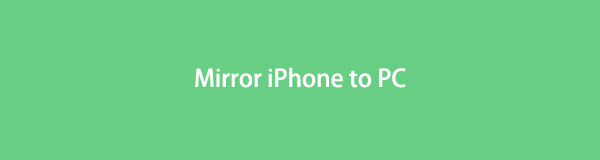

Rehber Listesi
Bölüm 1. FoneLab Telefon Aynası ile iPhone'u PC'ye Yansıtın
Çoğu üçüncü taraf araç, yansıtma sürecinde telefonunuza destekleyici bir uygulama indirmenizi gerektirir. Ama değil FoneLab Telefon Aynası. iPhone cihazınızı yalnızca yerleşik ekran yansıtma özelliğinin yardımıyla bir PC'ye bağlayabilirsiniz.
Ayrıca, bu yazılım ekran görüntüsü alabilir ve ekranı kaydet yansıtırken. Ayrıca, ekrana metin çizmenizi ve eklemenizi sağlar. Bu etkili ekran yansıtma aracı hakkında keşfedebileceğiniz daha çok şey var. iPhone'u PC'ye yansıtmak için aşağıdaki adımları izleyerek keşfedin.

FoneLab Phone Mirror ile iPhone veya Android'i bilgisayara verimli bir şekilde yansıtacaksınız.
- iPhone veya Android ekranını bir PC'ye yansıtmanıza izin verir.
- Cihazlarınızı Wi-Fi, QR kodu, PIN kodu veya USB kablo bağlantısı ile bağlayın.
- Kolayca ekran görüntüleri alın ve ekran etkinliklerini kaydedin.
1. AdımLütfen Bedava indir PC'nizde FoneLab Phone Mirror'a sahip olmak için düğmesine basın. Bundan sonra, ana arayüzün alt kısmında indirme ilerlemesini göreceksiniz. Daha sonra Dosya'yı tıklayın ve ayarlayın. Daha sonra, kurmak düğmesine basın ve bilgisayar aracı otomatik olarak başlatacaktır.
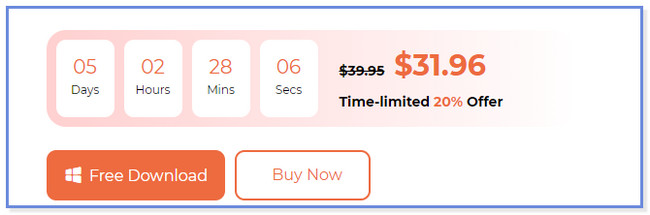
2. AdımAraç, desteklediği işletim sistemlerini görmenize veya görüntülemenize izin verecektir. Bir iPhone kullandığınız için, lütfen iOS Aynası soldaki düğme. Ardından, sizin gibi iPhone kullanıcılarına özel bir bağlantı süreci göreceksiniz.
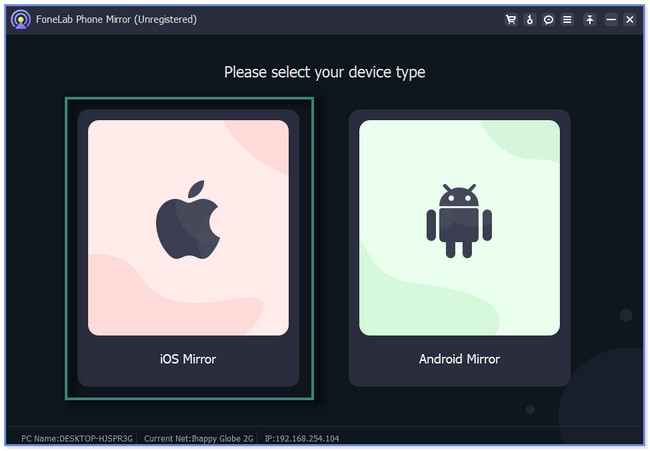
3. AdımLütfen üst kısımda Wi-Fi ve USB Bağlantısı arasında seçim yapın. Bundan sonra, lütfen ekran Yansıtma sol taraftaki düğme. Altında, küçük bir GIF de dahil olmak üzere iPhone'unuzu bir PC'ye yansıtma kılavuzunu keşfedeceksiniz.
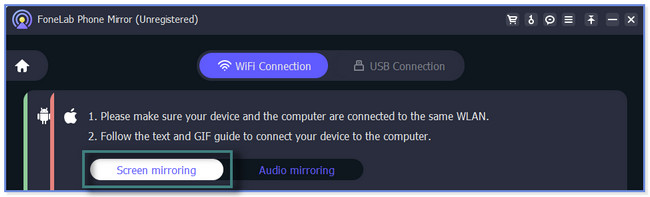
4. AdımiPhone'unuzda, lütfen sağ üst taraftan aşağı kaydırın. Bundan sonra, telefon size durumunu gösterecektir. kontrol Merkezi. Bulun ekran Yansıtma simgesine dokunun ve yakınlardaki aygıtları veya aynalamaya uygun araçları taramasını bekleyin. Daha sonra seçin FoneLab Telefon Aynası hepsi arasında.
Not: Yazılım birkaç saniyeliğine yüklenecektir. Bundan sonra, nihayet olacak iPhone ekranınızı bilgisayara gösterin. Ekranınızı yarım veya tam ekran olarak görebilirsiniz. Pencere Modu bölümünü seçmeniz yeterlidir. Ayrıca ekran yansıtma sırasında kayıt yapabilir veya ekran görüntüsü alabilirsiniz. Kullanmak için simgelerine tıklayın.
Yukarıdaki yazılım, önde gelen ekran yansıtma aracıdır çünkü iPhone'u PC'ye USB yoluyla veya kablosuz olarak yansıtabilir. Ek olarak, bir iPhone uygulaması veya çevrimiçi araçlar aracılığıyla iPhone'unuzu PC'ye yansıtabilirsiniz. Aşağıda bunlardan bazı örnekler verilmiştir. Ancak bazılarının yüklenmesi yavaştır ve birdenbire takılır. Bunları keşfetmek için lütfen aşağı kaydırın.

FoneLab Phone Mirror ile iPhone veya Android'i bilgisayara verimli bir şekilde yansıtacaksınız.
- iPhone veya Android ekranını bir PC'ye yansıtmanıza izin verir.
- Cihazlarınızı Wi-Fi, QR kodu, PIN kodu veya USB kablo bağlantısı ile bağlayın.
- Kolayca ekran görüntüleri alın ve ekran etkinliklerini kaydedin.
Bölüm 2. İPhone'u Uygulama Yoluyla PC'ye Yansıtın
AirDroid Cast uygulaması, iPhone'u PC'ye aktarabilir. Ancak yukarıdaki önde gelen yazılımın aksine, iPhone'u USB üzerinden PC'ye yansıtamaz. İşlemde yalnızca bir Wi-Fi bağlantısı kullanır. Ayrıca, uygulama bazen birdenbire donuyor. Böyle bir durumda telefonu yeniden başlatmanız gerekir. Bu uygulamanın bir başka dezavantajı, resmi web sitesinin çok yavaş yüklenmesidir. 5 veya 7 dakikadan fazla bekleyeceksiniz.
Bununla birlikte, adımları görüntüleyebilirsiniz. iPhone ayna uygulaması iPhone'u bir PC'ye yansıtmak için aşağıdaki İlerlemek.
1. AdımLütfen iPhone'unuzda Apple Store'u başlatın ve AirDroid Cast yazın. Hangi uygulamayı seçeceğinizi bilmiyorsanız, aşağıdaki resme bakın. Bundan sonra, lütfen Açılış iPhone'unuzda ekran yansıtma uygulamasını başlatmak için düğmesine basın.
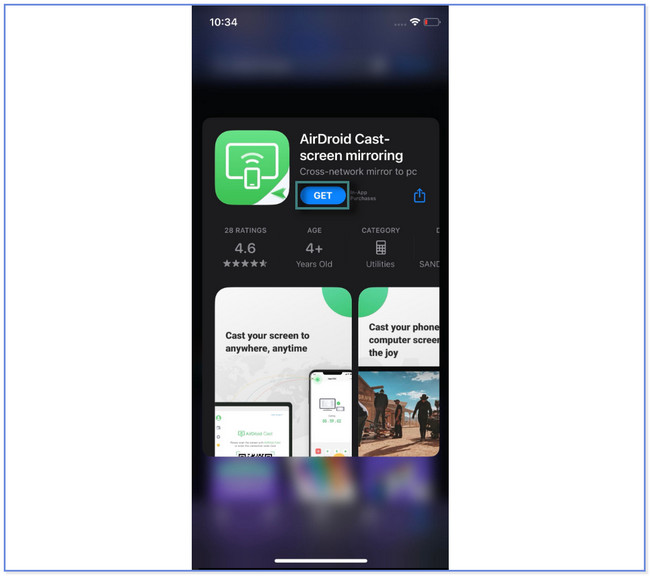
2. AdımUygulamanın gerektirdiği tüm erişime izin verin. Bundan sonra, uygulamanın ana arayüzünü göreceksiniz ve Tarayıcıya Yayınla düğme. Telefon size yeni bir ekran yönlendirecek veya gösterecektir.
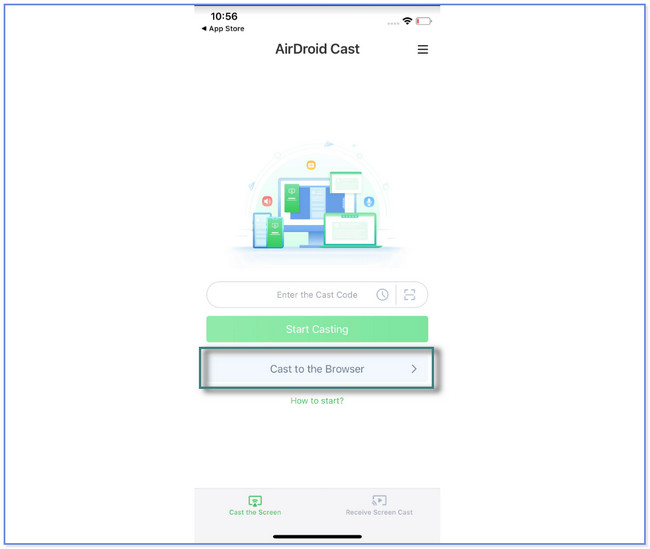
3. Adımlütfen şuna dokunun: paylaş Ekranınızda yazan bağlantının yanındaki simge. Uygulamanın resmi web sitesine erişmek için doğrudan web tarayıcınızdaki bağlantıyı da yazabilirsiniz. Daha sonra, paylaşmak istediğiniz bağlantının hedefini seçin. AirDrop, E-posta, Messenger ve daha fazlasını seçebilirsiniz.
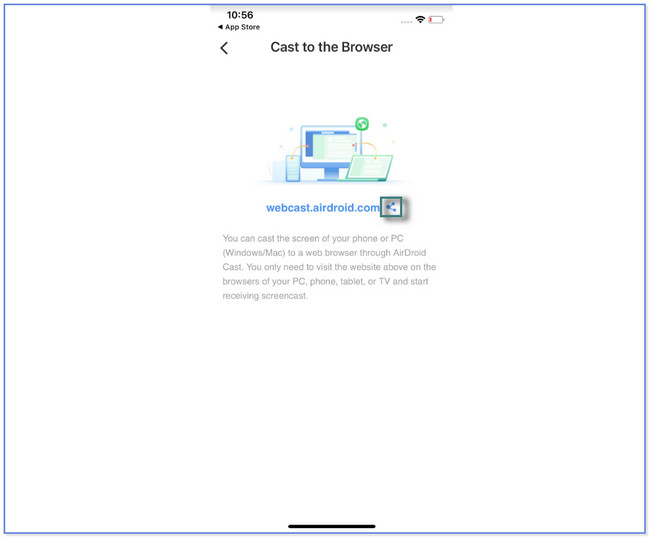
4. AdımBilgisayarınızda paylaştığınız bağlantıyı bulun ve tıklayın. Ekranınızda bir QR ve Rakam kodu görünecektir. yazabilirsiniz Dijital kod kutusundaki uygulamada. Ayrıca, uygulamadaki QR kodu simgesini simgesine dokunarak tarayabilirsiniz. Eksi sağ taraftaki simge. Daha sonra PC'de iPhone ekranınızı göreceksiniz.

FoneLab Phone Mirror ile iPhone veya Android'i bilgisayara verimli bir şekilde yansıtacaksınız.
- iPhone veya Android ekranını bir PC'ye yansıtmanıza izin verir.
- Cihazlarınızı Wi-Fi, QR kodu, PIN kodu veya USB kablo bağlantısı ile bağlayın.
- Kolayca ekran görüntüleri alın ve ekran etkinliklerini kaydedin.
Bölüm 3. iPhone'u Çevrimiçi PC'ye Yansıtın
Sadece birkaç numara var çevrimiçi yansıtma aletler. Şans eseri Wondershare Dr.Fone Air'i bulduk. Bu çevrimiçi araç iPhone ekranını PC'ye yansıtabilir. Ancak iPhone'unuzu bir PC'ye bağlamadan önce bu aracı kullanmak çok uzun sürüyor. Güçlü bir Wi-Fi bağlantınız olsa bile, iPhone'unuzun bilgisayarla olan bağlantısı sürekli olarak kesilir.
Her neyse, bu çevrimiçi aracı kullanmak istiyor musunuz? Adımlarını görmek için devam edin.
1. AdımWondershare Dr.Fone Air'in resmi web sitesinde Ücretsiz Deneyin düğmesini tıklayın. Bundan sonra çevrimiçi araç sizi başka bir ekrana yönlendirecektir. Ana arayüzünü ve diğer özelliklerini göreceksiniz.
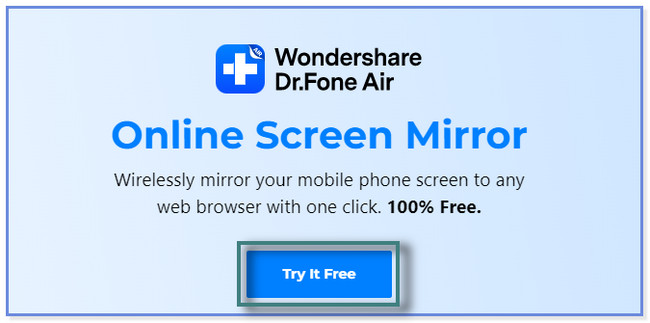
2. AdımSağ üst köşedeki Artı İşareti simgesini veya düğmesini işaretleyin. Dr.Fone Link uygulamasını iPhone'unuza indirmenizi gerektiren bir QR kodu görünecektir. Telefonunuza indirin ve çalıştırın. Şuna dokunun: taramak simgesine veya düğmesine basın ve çevrimiçi araçta QR kodunu tarayın. Bundan sonra, iPhone ekranınızı henüz PC'de görmeyeceksiniz. Şuna dokunun: izin vermek Önce düğmeyi tıklayın.
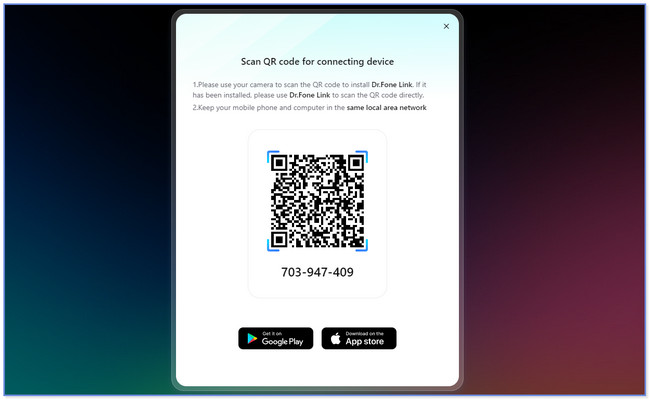
Bölüm 4. iPhone'u PC'ye Yansıtma Hakkında SSS
1. Telefon ekranımı bir uygulama olmadan USB aracılığıyla bir PC'ye yansıtabilir miyim?
Üzgünüm hayır. Uygulama olmadan sadece USB ile telefonunuzu bilgisayara yansıtmanız mümkün değil. Android ve iPhone gibi tüm telefonların yalnızca USB'yi destekleyen dahili bir ekran yansıtma özelliği yoktur. gibi bir uygulama veya üçüncü taraf yazılımı kullanmanız veya sahip olmanız gerekir. FoneLab Telefon Aynası iPhone'unuzu USB aracılığıyla bir PC'ye yansıtmak için.
2. iPhone'u Bluetooth aracılığıyla PC'ye nasıl yansıtırım?
Bildiğimiz tek şey, Bluetooth'un kablosuz bağlantı konusunda çok yardımcı olduğu. Ses dosyalarını hoparlörlere ve daha fazlasına aktarabilir ve çalabiliriz. Ancak Bluetooth, ekran yansıtma aygıtları için kullanılmaz. Ekran yansıtma işlemine müdahale edebilir. Ekran yansıtmada bağlantı sorunları yaşamanızın sebeplerinden veya nedenlerinden biri bu olabilir.
Bu gönderi size iPhone'u PC'ye yansıtma hakkında bilgi verdi. Ayrıca lider ekran yansıtma yazılımını da tanıttı: FoneLab Telefon Aynası. iPhone'unuzu kablosuz olarak bir PC'ye veya USB bağlantısına bağlayabilir. Yazılımı kullanmak için bu nadir fırsatı kaçırmayın. Şimdi indir!

FoneLab Phone Mirror ile iPhone veya Android'i bilgisayara verimli bir şekilde yansıtacaksınız.
- iPhone veya Android ekranını bir PC'ye yansıtmanıza izin verir.
- Cihazlarınızı Wi-Fi, QR kodu, PIN kodu veya USB kablo bağlantısı ile bağlayın.
- Kolayca ekran görüntüleri alın ve ekran etkinliklerini kaydedin.
Aşağıda referans için bir video eğitimi bulunmaktadır.


